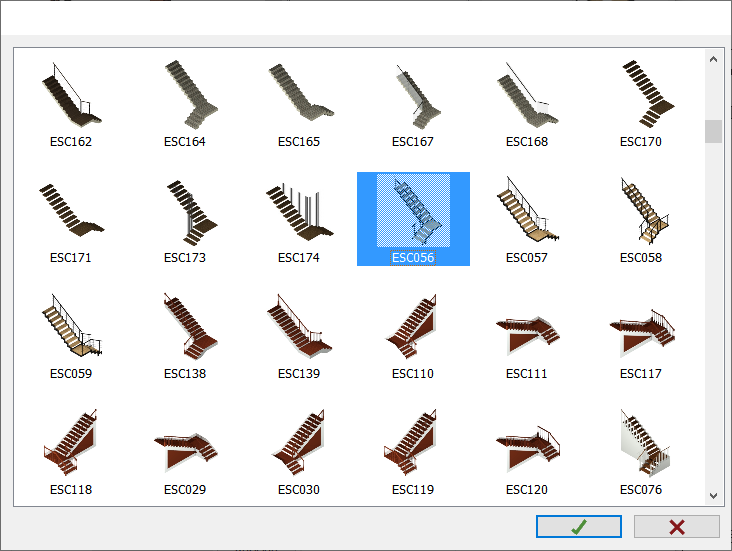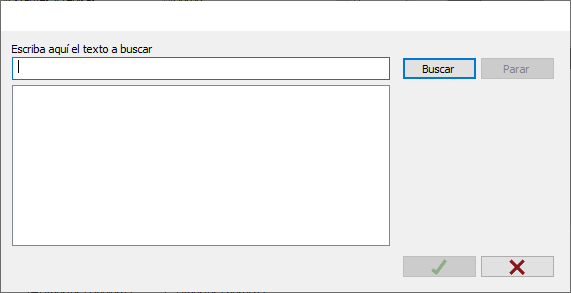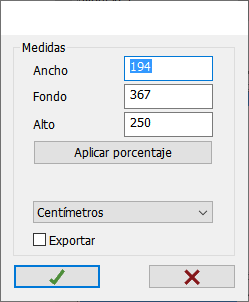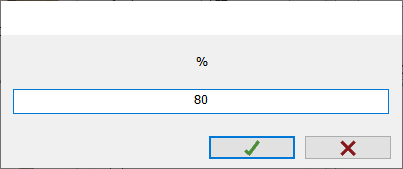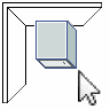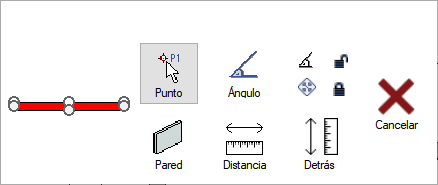|
|
ELEMENTOS DE ARQUITECTURA |
Aquí se encuentran las herramientas para insertar, modificar y borrar los elementos de arquitectura, tales como escaleras, chimeneas, techos, etc.
Permite dibujar "Elementos de arquitectura", tales como escaleras, peldaños, vigas, techos, ménsulas, falsos techos, chimeneas, radiadores, bloques de vidrio, superficies decorativas, etc.
Cuando pulsamos en este botón, aparece la siguiente ventana:
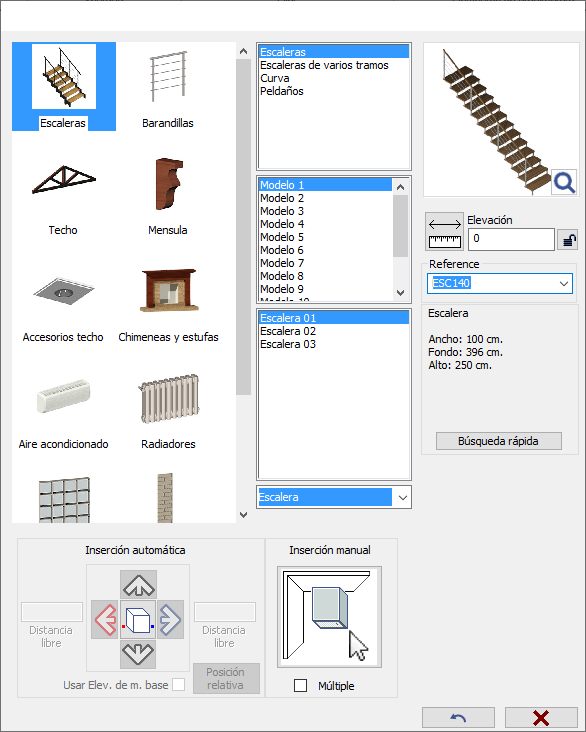
En esta ventana seleccionará el elemento que desea insertar. Su inserción dispone de las mismas opciones que la de muebles, que veremos más adelante.
Todas estas opciones se verán con más detalle en el apartado "Inserción Manual", cuando veamos cómo insertar muebles.
Modifica o sustituye, uno a uno, los elementos de arquitectura insertados en el diseño. Al pulsar en el icono aparece la barra de selección de elementos.
Tras seleccionar el elemento a modificar, aparece una ventana similar a la de insertar "Elementos de arquitectura" (a excepción de las opciones de inserción manual y automática), donde podrá sustituir el elemento o modificar sus medidas.
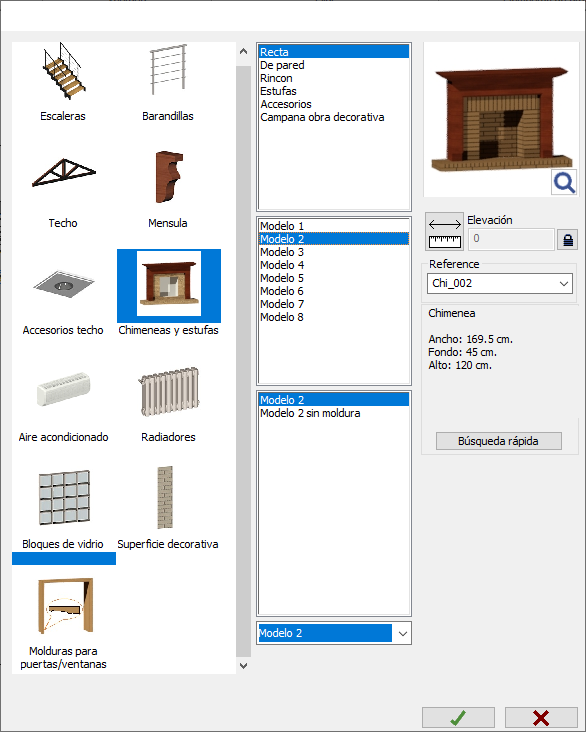
|
|
Esta opción permite modificar la posición de los "Elementos de arquitectura" que tengamos insertados en el diseño. Al pulsar en ella, el programa nos pide que seleccionemos el elemento que queremos mover. Una vez seleccionado el elemento de arquitectura, el programa nos muestra la misma ventana de inserción de elementos usada para la inserción manual, pudiendo re colocarlo en cualquier parte del diseño.
Con esta opción podremos borrar los "Elementos de arquitectura" insertados en el diseño. Para borrar simplemente seleccione el "Elemento de arquitectura" que desea borrar, y cuando se ilumine, pulse el botón izquierdo con el ratón y acepte en la barra de herramientas auxiliar.
Con esta opción podremos desplazar los "Elementos de arquitectura" insertados en el diseño con mayor precisión. Al pulsar sobre esta opción, se abre la Barra Auxiliar de Selección de Elementos, y el mensaje "Señalar Objetos" invita al usuario a seleccionar el o los "Elementos de arquitectura" que desea mover. Tras aceptar la selección, Autokitchen® muestra la siguiente ventana:
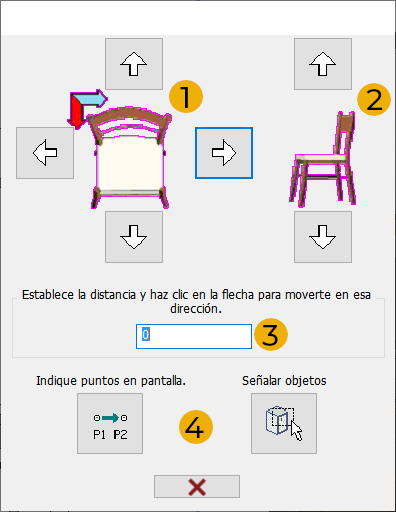
Dentro del cuadro, la imagen de la izquierda (1) representa el "Elementos de arquitectura" en planta, y cuatro botones para desplazarlo hacia delante, detrás, derecha e izquierda. La imagen de la derecha (2) representa la vista frontal del "Elementos de arquitectura" con dos botones para desplazarlo hacia arriba y hacia abajo. Para realizar un movimiento, introduciremos el valor deseado en la casilla situada debajo de estos elementos (3), y pulsaremos sobre la flecha correspondiente.
La posición del "Elementos de arquitectura" en el diseño puede no coincidir con la del diálogo. Para ayudarnos a entender la dirección en que se moverá el "Elementos de arquitectura" en planta, aparece en el diseño un sistema de coordenadas con los ejes en azul y rojo. El movimiento se aplicará tomando como referencia estos ejes:
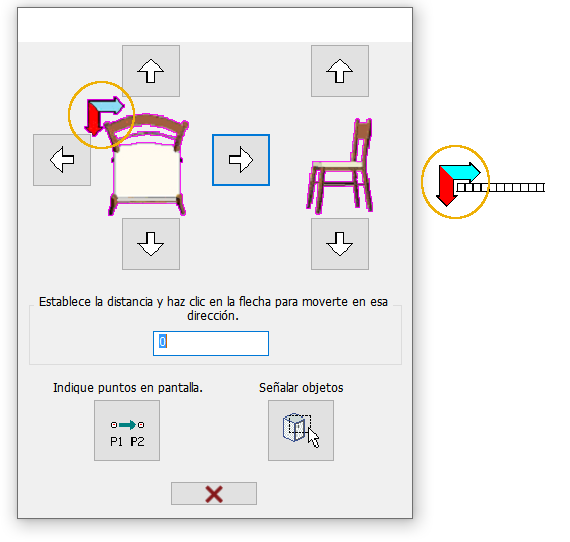
En la parte inferior del cuadro (4) se sitúan tres botones con las siguientes opciones: mover de punto a punto, nueva selección y salir.
|
|
MOVER DE PUNTO A PUNTO |
Esta opción permite mover el "Elementos de arquitectura" desplazando un punto del mismo de una posición a otra. Para seleccionar exactamente los puntos es necesario utilizar la opción de "puntos imantados" que se explica más adelante (Ver "Puntos Imantados").
Al pulsar "mover de punto a punto", pide al usuario que pulse el primer punto del desplazamiento con el mensaje "Punto de base o desplazamiento". Tras pulsar el primer punto en la pantalla, aparece el mensaje "Segundo punto del desplazamiento" para que pulsemos el punto final del desplazamiento.
|
|
NUEVA SELECCIÓN |
Permite volver a seleccionar nuevos "Elementos de arquitectura" para desplazarlos.
|
|
SALIR |
Cierra el cuadro de diálogo de desplazar y vuelve al dibujo.
Con esta opción podremos rotar los "Elementos de arquitectura" insertados en el diseño. Al pulsar sobre esta orden, se abre la Barra Auxiliar de Selección de Elementos, y aparece el mensaje "Señalar objetos", indicándole que seleccione el o los "Elementos de arquitectura" que desea girar. Una vez seleccionado, Autokitchen® 25 muestra la siguiente ventana:
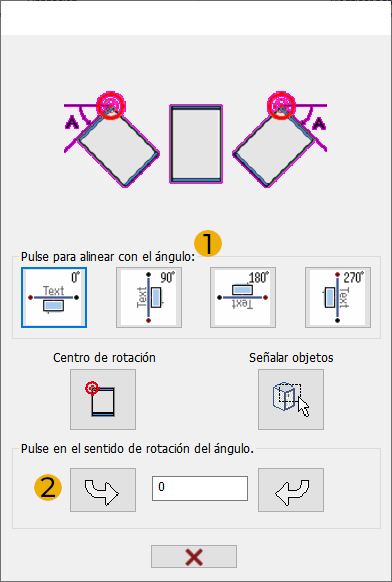
Para rotar los "Elementos de arquitectura", será posible hacerlo de 2 formas:
- Usando una de las 4 opciones de "giro automático", para girar el elemento un ángulo predefinido: 0º, 90º, 180º y 270º.
- Introduciendo manualmente el ángulo que se desea girar, y pulsando sobre una de las 2 flechas

 , que permiten girar el "Elemento de arquitectura" en uno u otro sentido alrededor de su esquina trasera izquierda.
, que permiten girar el "Elemento de arquitectura" en uno u otro sentido alrededor de su esquina trasera izquierda.
El resto de opciones disponibles en la ventana de rotar elementos son las siguientes:
|
|
CENTRO DE ROTACIÓN |
Permite seleccionar un punto distinto de la esquina trasera izquierda para girar los "Elementos de arquitectura". Tras seleccionar esta opción, debemos pulsar sobre el nuevo punto alrededor del cual deseamos girar el "Elemento de arquitectura". A continuación habrá que usar la opción (2) para girarlo el ángulo deseado.
|
|
SEÑALAR OBJETOS |
Permite volver a seleccionar nuevos "Elementos de arquitectura" para rotarlos.
|
|
SALIR |
Cierra la ventana de girar "Elementos de arquitectura" sin hacer nada.
Esta opción permite copiar un "Elemento de arquitectura". Para ello seleccione el "Elemento de arquitectura" a copiar y colóquelo en su nueva posición. Para la inserción del nuevo "Elemento de arquitectura" muestra la misma barra de herramientas utilizada en la inserción manual, ya descrita anteriormente.